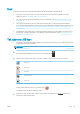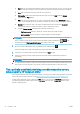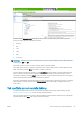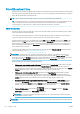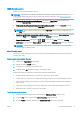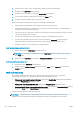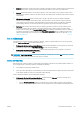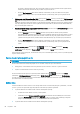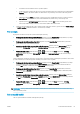User Manual
–
Použitím možnosti náhledu na tisk v použité aplikaci.
–
V nejnovější verzi systému Mac OS X není v dolní části dialogového okna Tisk k dispozici žádné tlačítko
Preview (Náhled). Ve většině aplikací se náhled tisku vždy zobrazuje v levé horní části dialogového
okna Tisk.
–
Klikněte na tlačítko Pause (Pozastavit) v okně fronty úloh, odešlete úlohu k tisku a vyberte možnost
Add to Printer (Přidat k tiskárně). Poté dvakrát klikněte na položku úlohy v okně fronty úloh.
–
Vyberte možnost HP Print Preview (Náhled tisku HP) z nabídky PDF v dolní části dialogového okna
Print (Tisk). Náhled tisku je zobrazen v samostatné aplikaci HP Print Preview.
●
Chcete-li zobrazit náhled na tisk pomocí integrovaného webového serveru, vyberte možnosti Basic settings
> Hold for preview (Základní nastavení > Pozastavit pro náhled).
Tisk konceptu
Rychlý tisk s kvalitou konceptu lze spustit následujícími způsoby:
●
V dialogovém okně ovladače systému Windows: Přejděte na kartu Paper/Quality (Papír/Kvalita) a použijte
nastavení Kvalita tisku. Přesuňte jezdec kvality tisku zcela doleva (Rychlost).
●
V dialogovém okně Tisk systému Mac OS X: Přejděte na panel Paper/Quality (Papír/Kvalita) a přesuňte
jezdec kvality tisku zcela doleva (Rychlost).
●
Na stránce odeslání úlohy integrovaného webového serveru: Vyberte možnosti Basic settings (Základní
nastavení) > Print quality (Kvalita tisku) > Standard options (Standardní možnosti) > Speed (Rychlost).
●
Pomocí předního panelu: Stiskněte ikony a a poté možnosti Setup (Nastavení) > Printing
preferences
(Předvolby tisku) > Print quality (Kvalita tisku) > Select quality level (Zvolit úroveň kvality) >
Fast (Rychle).
Ještě rychlejší tisk s kvalitou konceptu lze spustit pomocí Úsporného režimu následujícím způsobem. Tento režim
je určen především pro dokumenty, které obsahují pouze text a čárovou graku.
●
V dialogovém okně ovladače systému Windows: Přejděte na kartu Paper/Quality (Papír/Kvalita) a použijte
nastavení Kvalita tisku. Vyberte možnost Custom Options (Vlastní možnosti), poté nastavte kvalitu na
úroveň Fast (Rychlá) a zaškrtněte políčko Economode (Úsporný režim).
●
V dialogovém okně Tisk systému Mac OS X: Přejděte na panel Paper/Quality (Papír/Kvalita) a nastavte
možnosti kvality na Custom (Vlastní) a poté nastavte kvalitu na úroveň Fast (Rychlá) a zaškrtněte políčko
Economode (Úsporný režim).
●
Na stránce odeslání úlohy integrovaného webového serveru: Vyberte možnosti Basic settings (Základní
nastavení) > Print quality (Kvalita tisku) > Custom (Vlastní). Možnost Quality level (Úroveň kvality) nastavte
na Fast (Rychlá) a možnost Economode (Úsporný režim) na On (Zapnuto).
●
Pomocí předního panelu: Stiskněte ikony a a poté možnosti Setup (Nastavení) > Printing
preferences
(Předvolby tisku) > Print quality (Kvalita tisku) > Enable economode (Povolení úsporného
režimu).
POZNÁMKA: Pokud je kvalita tisku nastavena v počítači, má toto nastavení přednost před nastavením kvality
tisku na předním panelu
Tisk ve vysoké kvalitě
Tisk ve vysoké kvalitě lze nastavit následujícími způsoby:
CSWW Pokročilá nastavení tisku 61